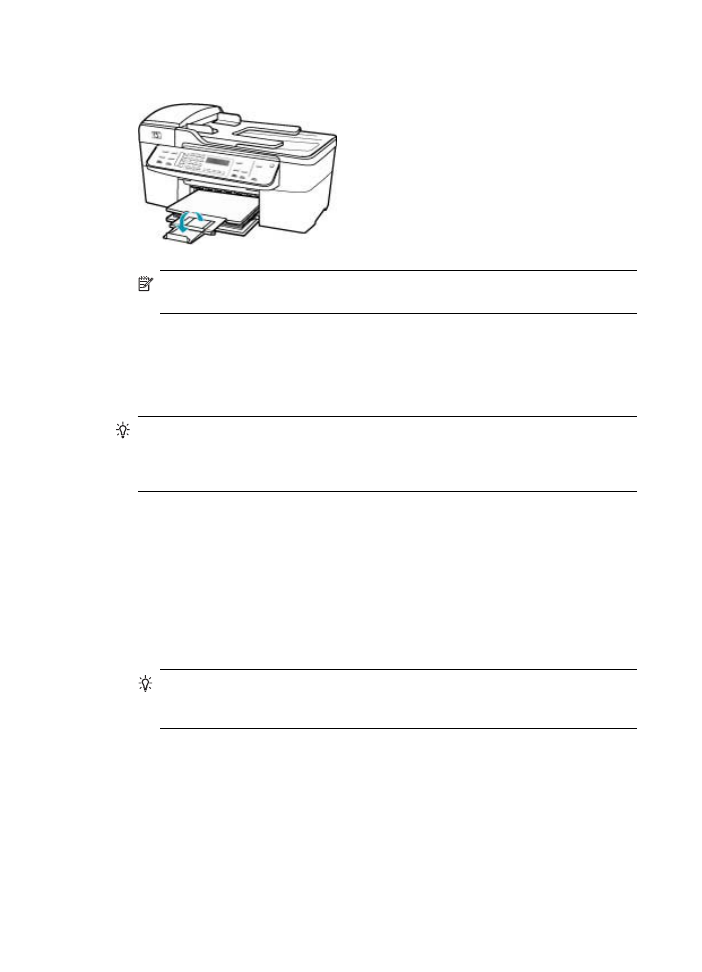
Fylla på 10 x 15 cm (4 x 6 tum) fotopapper
Du kan lägga i fotopapper med storleken 10 x 15 cm i inmatningsfacket i HP All-in-One.
Bästa resultat får du om du använder HP Premium-fotopapper eller HP Premium Plus-
fotopapper med storleken 10 x 15 cm.
Tips
Om du vill förhindra revor, veck eller böjda kanter bör du förvara papper plant
i en förslutningsbar förpackning. Om papperet inte förvaras som det ska kan stora
ändringar i temperatur och luftfuktighet resultera i böjt papper som inte går att
använda i HP All-in-One.
För bästa resultat bör du ange papperstyp och pappersstorlek innan du kopierar eller
skriver ut.
Så här fyller du på 10 x 15 cm fotopapper med flik i inmatningsfacket
1.
Ta bort utmatningsfacket.
2.
Ta bort allt papper från inmatningsfacket.
3.
Placera fotopappersbunten längst till höger i inmatningsfacket med kortsidan framåt
och den tryckta sidan nedåt. Skjut in bunten tills det tar stopp.
Placera fotopapperet så att flikarna ligger mot dig.
Tips
Om du behöver mer hjälp att fylla på fotopapper med litet format kan du
konsultera pappersledarna som är ingraverade på botten av inmatningsfacket för
fotopapper.
Kapitel 5
68
Fylla på original och papper
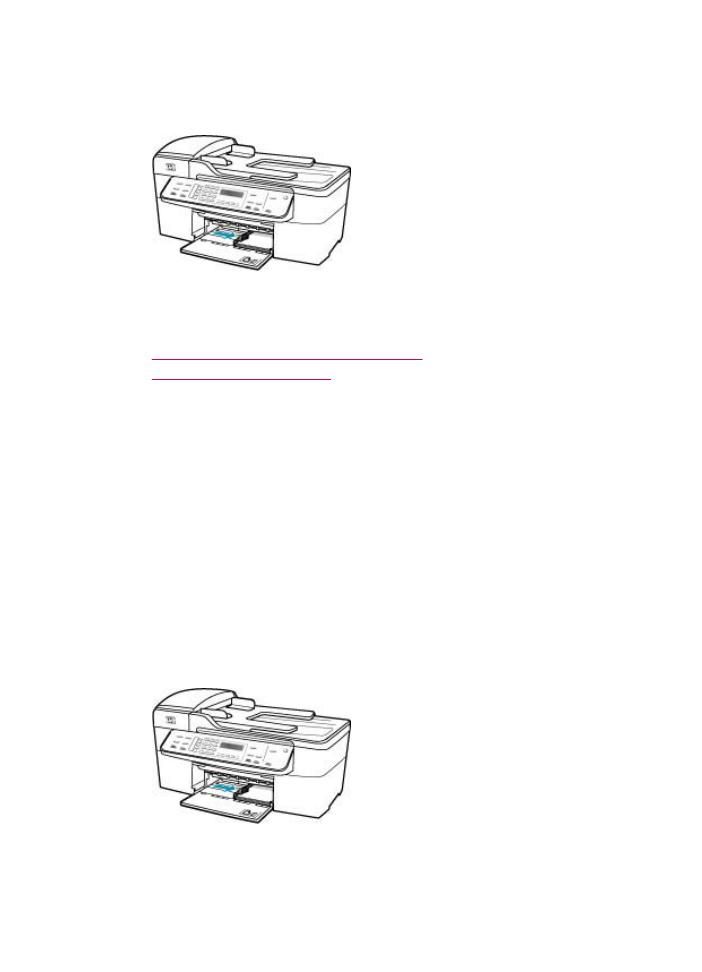
4.
Tryck ihop pappersledaren för bredd mot fotopapperet, så långt det går.
Lägg inte i för mycket material i inmatningsfacket. Se till att pappersbunten får plats
i facket och att bunten inte är högre än överdelen av reglaget för pappersbredd.
5.
Sätt tillbaka utmatningsfacket.
Se även
•
Specifikationer för medier som kan användas
•
Ange typ av kopieringspapper